Comment utiliser Lecteur Multimédia VLC pour lire des films Blu-ray cryptés
Ce guide vous montrera tout ce que vous devez savoir commet utiliser VLC pour lire des Blu-ray films. Le disque Blu-ray est le successeur du DVD et est principalement utilisé pour stocker des films de très haute qualité. Pour les cinéphiles, le Blu-ray est le premier choix.
Cependant, le plus grand défi est de lire des films Blu-ray sur Windows et Mac OS X grâce à AACS (Advanced Access Content System). Il est développé pour empêcher les utilisateurs de lire et de copier le contenu Blu-ray. VLC peut-il lire des films Blu-ray ? Cet article répondra à la question et vous proposera plus d'options pour lire le contenu Blu-ray.


Partie 1: VLC peut-il lire des Blu-ray?
Étant donné que Windows 10 et Apple Mac Mojave ne supportent pas la lecture locale pour les films Blu-ray, il est nécessaire de trouver un lecteur multimédia tiers. Lecteur Multimédia VLC est un lecteur multimédia largement utilisé dans le monde entier. Il est disponible pour macOS, Windows et Linux. VLC peut lire divers fichiers et extraire un DVD.
Lorsqu'il s'agit de savoir si vous pouvez utiliser VLC pour lire des Blu-ray, la réponse est différente selon vos situations. Premièrement, si vos films Blu-ray ne sont pas cryptés, vous pouvez les lire directement dans VLC. Pour des raisons AACS et juridiques, toutes les versions de VLC ne peuvent pas ouvrir de disques Blu-ray cryptés. Chaque fois que vous essayez de lire un disque Blu-ray crypté, vous ne recevrez que le message d'erreur de décodage AACS.
Partie 2: Lire Blu-ray avec VLC sur PC sous Windows et Mac
Apparemment, VLC ne peut pas lire les films Blu-ray cryptés. Heureusement, il existe une solution pour transformer VLC en lecteur Blu-ray et décrypter le Blu-ray commercial. VLC ne peut pas lire les Blu-ray cryptés en raison du lac de la base de données des clés de décryptage et de la bibliothèque dynamique AACS. En d'autres termes, une fois que vous obtenez ces fichiers supplémentaires, VLC peut lire des Blu-ray sur Windows et macOS.
Comment lire le Blu-ray avec VLC sur PC sous Windows
Étape 1: Assurez-vous que la dernière version de VLC est installée sur votre PC; sinon, téléchargez-le gratuitement ici (https://www.videolan.org/vlc/). VLC 2.0 et versions supérieures prennent en charge la lecture Blu-ray.
Étape 2: Téléchargez la base de données Keys depuis le site Web (http://www.techisky.com/applications/vlc-bluray/KEYDB.zip) sur votre bureau ou dans un dossier temporaire.
Accédez ensuite à votre répertoire d'utilisateur C: Utilisateurs/votre nom d'utilisateur/AppData. Si vous ne voyez pas le dossier Données d'application, appuyez sur l'icône vers le bas dans le coin supérieur droit, accédez à l'onglet Vue et vérifier Objets cachés. Créez un nouveau dossier dans AppData et renommez-le aacs. Ensuite, déplacez le fichier de base de données Keys intitulé KEYDB.cfg dans le dossier aacs.
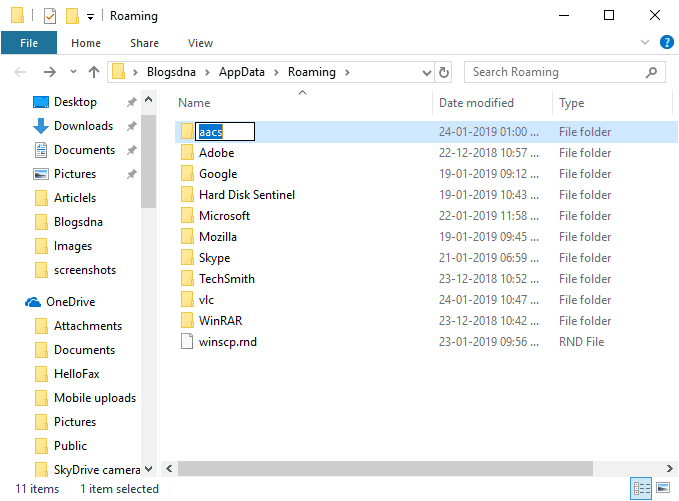
Étape 3: Téléchargez la bibliothèque dynamique AACS. Pour Windows 32 bits, téléchargez-le ici (http://www.techisky.com/applications/vlc-bluray/32bit-aacs/libaacs.dll). Si votre Windows est en 64 bits, téléchargez-le ici (http://www.techisky.com/applications/vlc-bluray/64bit-aacs/libaacs.dll). Aller vers C: Fichiers programme ou C: Fichiers programme (x86), recherchez le répertoire VLC et placez-y le fichier libaacs.dll.
Maintenant, vous pouvez lire des films Blu-ray en VLC sans aucun problème.
Remarque: VLC 2.2.1 et versions ultérieures ne prennent pas encore en charge les menus pour les disques Blu-ray. De plus, cette méthode n'est disponible que pour les disques Blu-ray cryptés par AACS. Pour les autres technologies cryptées, il n'y a pas de support.
Comment lire des Blu-ray en utilisant VLC sur Mac
Étape 1: Ouvrez Safari et accédez sur le site Web : http://vlc-bluray.whoknowsmy.name/. Téléchargez la version Mac de la base de données Keys et de la bibliothèque dynamique AACS sur votre bureau.
Étape 2: Exécutez le Finder et accédez à ~ /Library/Preferences/aacs/. Si vous ne trouvez pas le aacs dossier, créez-en un nouveau et nommez-le. Déplacez ensuite le fichier de base de données Keys dans le dossier.
Étape 3: Allez dans le dossier Applications, trouvez l'application VLC, faites un clic droit dessus et sélectionnez Afficher le contenu du paquet. Ensuite, placez le fichier de bibliothèque dynamique dans Contents/MacOS/lib/.
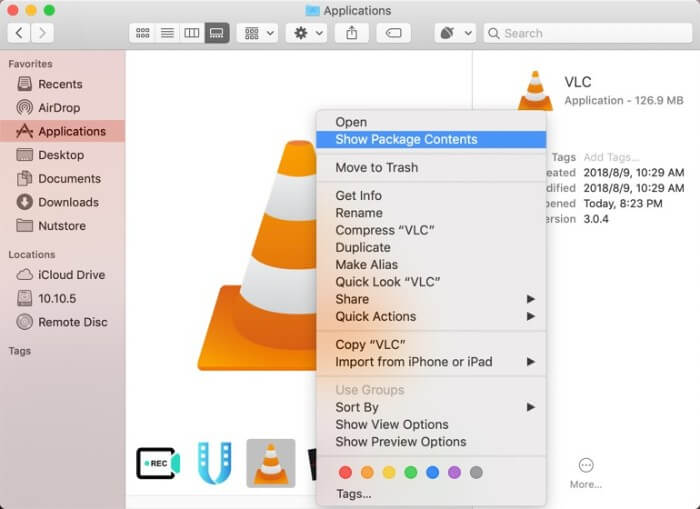
Étape 4: Étant donné que VLC ne prend pas en charge les menus Blu-ray, vous devez sélectionner manuellement un titre à lire.
Comment lire des Blu-ray en utilisant VLC sous Linux
Étape 1: Tout d'abord, créez un dossier nommé aacs et téléchargez la base de données Keys avec les codes:
cd ~ /
mkdir -p ~/.config/aacs/
cd ~ /.config/aacs/&& wget http://vlc-bluray.whoknowsmy.name/files/KEYDB.cfg
Étape 2: Installez ensuite la bibliothèque dynamique AACS avec les codes:
sudo add-apt-repository ppa: n-muench/vlc
mise à jour sudo apt-get
sudo apt-get install vlc libaacs0 libbluray-bdj libbluray1
sudo apt-get dist-upgrade
Étape 3: Maintenant, exécutez VLC et lisez simplement votre film Blu-ray.
Partie 3: Lire tous les disques Blu-ray dans VLC après l'extraction
Certaines personnes ont signalé qu'elles ne pouvaient toujours pas lire de films Blu-ray dans VLC bien qu'elles aient suivi les instructions ci-dessus. Gardez à l'esprit que seuls les disques Blu-ray cryptés par AACS sont pris en charge. Si cela ne fonctionne pas pour vous, cela signifie que la clé nécessaire n'est pas incluse dans la bibliothèque. Dans ce cas, vous avez deux options, extraire le disque Blu-ray et lire dans VLC ou rechercher un autre lecteur multimédia disponible pour les disques Blu-ray.
Extraction de Blu-ray pour VLC avec Vidmore Blu-ray Monster est une bonne idée. Il rend vos films Blu-ray lisibles dans une large gamme de lecteurs multimédias. De plus, c'est aussi un moyen de sauvegarder vos disques Blu-ray.
- Copier des disques Blu-ray en vidéos numériques pour les lire n'importe où.
- Conserver la qualité vidéo et audio d'origine pendant l'extraction.
- Prendre en charge un large éventail de formats de sortie, tels que MP4, AVI, etc.
- Extraire des films Blu-ray pour les lire sur des appareils portables.
- Offrir de nombreux outils d'édition vidéo, tels que couper, faire pivoter, etc.
En bref, Vidmore Blu-ray Monster est le meilleur moyen de lire des films Blu-ray dans VLC sans installer de bibliothèque supplémentaire.
Comment extraire un Blu-ray pour lire dans VLC
Étape 1: Installer le meilleur Blu-ray ripper
Lorsque vous voulez un disque Blu-ray mais que VLC ne peut pas le lire, téléchargez le meilleur Blu-ray ripper sur le site officiel. Double-cliquez sur le fichier d'installation et suivez les instructions à l'écran pour l'installer sur votre ordinateur. Insérez ensuite le disque Blu-ray dans votre lecteur.
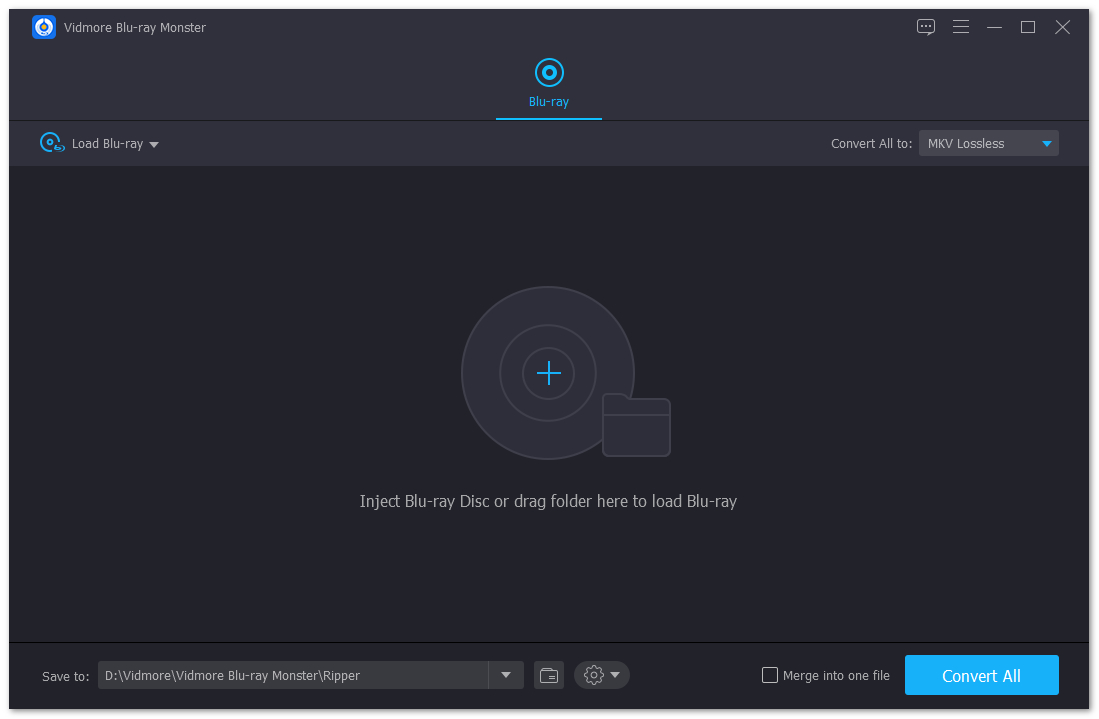
Étape 2: Importer le disque Blu-ray
Cliquez et développez le menu Charger Blu-ray en haut à gauche, sélectionnez Charger un Disque Blu-ray et sélectionnez votre disque. le dossier Charger Blu-ray est utilisé pour extraire des vidéos d'un dossier Blu-ray. Ensuite, le film principal vous sera présenté. Pour voir tous les titres, cliquez sur le bouton Afficher/sélectionner un titre, cochez les titres que vous souhaitez extraire et frapper D'accord pour le confirmer.
Ensuite, cliquez sur l'icône de format sur un titre pour ouvrir la boîte de dialogue de format. Accédez à l'onglet Vidéo, sélectionnez votre format préféré dans la colonne de gauche et sélectionnez la qualité souhaitée.
Si vous souhaitez extraire le Blu-ray pour la lecture sur iPhone ou téléphone Android, accédez à l'onglet Appareil et sélectionnez votre appareil. Définissez ensuite le format de sortie pour les autres titres. L'icône de la barre magique peut vous amener à la fenêtre de l'éditeur vidéo.
Pointe: MKV Sans Perte est le format de sortie par défaut lors de l'extraction d'un disque Blu-ray. Il offre la meilleure qualité vidéo et conserve tous les sous-titres et pistes audio. Cependant, si vous souhaitez éditer les vidéos, vous devez passer à d'autres formats.
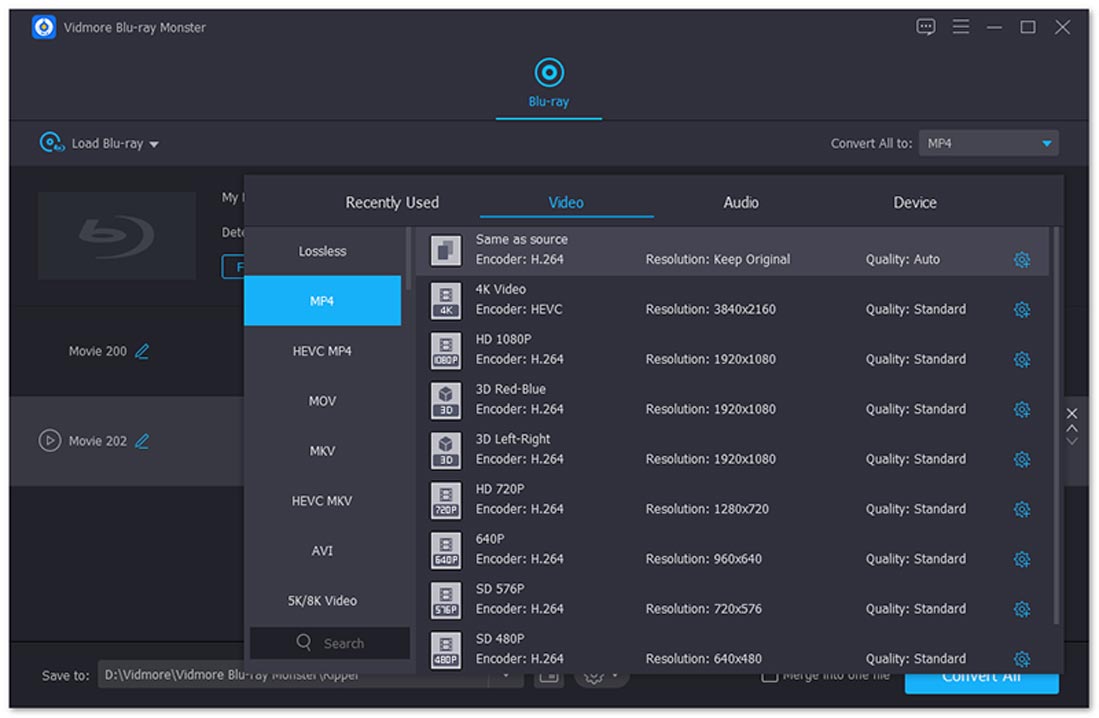
Étape 3: Extraire des films Blu-ray pour VLC
Après le réglage, cliquez sur l'icône Lire devant le titre pour prévisualiser le film Blu-ray avec le lecteur multimédia intégré. Localisez ensuite la zone inférieure et définissez un dossier spécifique pour enregistrer les films Blu-ray dans le champ Enregistrer.
Ensuite, cliquez sur le Convertir tout pour démarrer l'extraction du Blu-ray pour VLC. Quelques minutes plus tard, vous pouvez ouvrir des films Blu-ray déchirés dans VLC ou n'importe quel lecteur multimédia.

Partie 4: 4 meilleures alternatives de lecteur Blu-ray à VLC
En plus d'extraire des disques Blu-ray pour VLC, vous pouvez également obtenir directement un programme de lecteur Blu-ray. Ici, nous avons identifié les 4 meilleurs logiciels de lecteur Blu-ray.
Top 1: PotPlayer
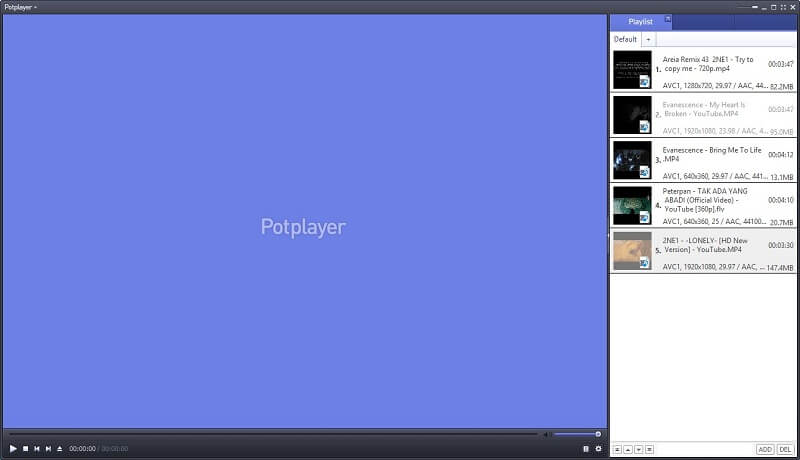
Semblable à VLC, PotPlayer est une application gratuite de lecteur Blu-ray. Puisqu'il intègre déjà le décodage et le décryptage Blu-ray, vous pouvez donc lire directement le Blu-ray dans cette alternative à VLC. L'interface conviviale le rend plus simple à utiliser que VLC.
Avantages:
- Entièrement gratuit sans aucune restriction.
- Prendre en charge du menu et des sous-titres Blu-ray.
- Prendre des instantanés lors de la lecture de films Blu-ray.
Les inconvénients:
- Ce ne sont pas des fichiers d'aide.
- Le rendu vidéo par défaut n'est pas très bon.
Top 2: Lecteur Multimédia VSO
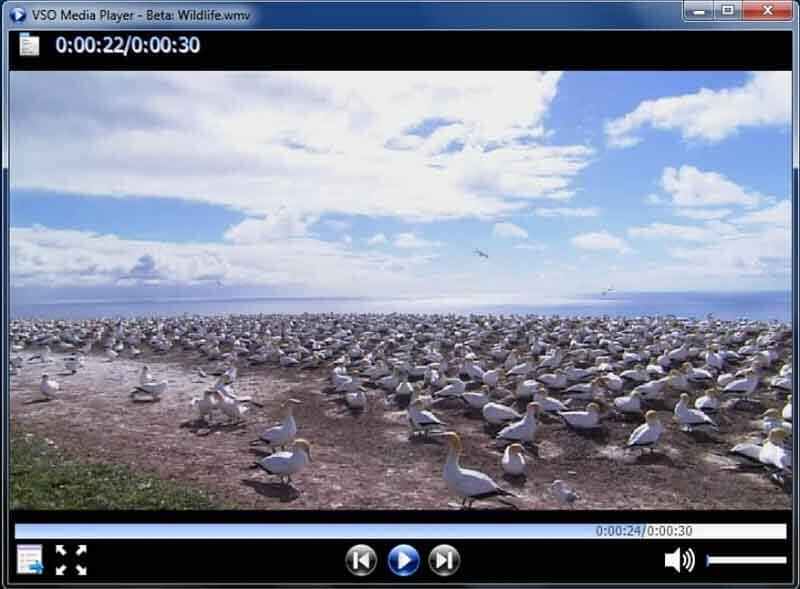
Lecteur Multimédia VSO est une autre façon de lire des Blu-ray sans VLC. Plus important encore, il peut lire vos disques Blu-ray gratuitement, ainsi que les formats vidéo et DVD les plus populaires. Pour les débutants, c'est un bon point de départ pour profiter de vos films Blu-ray.
Avantages:
- Lire des films Blu-ray sans bibliothèque ni codec supplémentaires.
- Contrôler l'image et les sous-titres des films Blu-ray.
- Prendre en charge multi-angle et multi-version.
Les inconvénients:
- Il n'est pas compatible avec Mac OS X.
- Il ne peut pas décoder le dernier cryptage Blu-ray.
Top 3: Lecteur Blu-ray Macgo
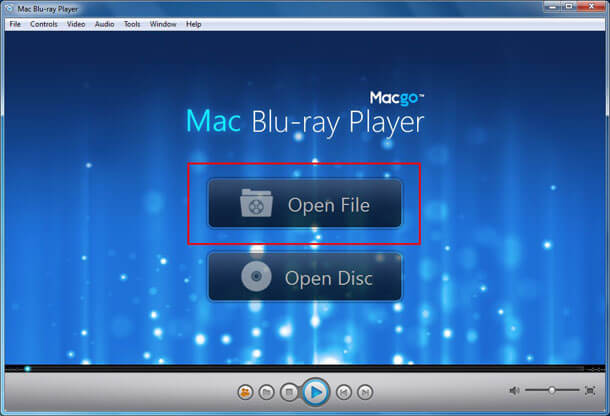
Lecteur Macgo Blu-ray est une alternative flexible à VLC pour la lecture de disques Blu-ray. Premièrement, il est disponible pour Windows et Mac OS X. De plus, il propose une version standard et une version professionnelle avec quelques outils bonus.
Avantages:
- Prendre en charge les disques Blu-ray et les fichiers multimédias ordinaires.
- Naviguer dans le menu Blu-ray avec les touches fléchées de votre clavier.
- Utilisez-le avec les membres de la famille à l'aide du partage familial.
Les inconvénients:
- Il ne prend pas en charge la lecture Blu-ray Ultra HD.
- Les disques Blu-ray 3D ne peuvent pas être rendus.
Top 4: Cyberlink PowerDVD

Cyberlink PowerDVD est une solution professionnelle de lecteur multimédia. Maintenant, le développeur y a introduit la lecture Blu-ray. Si vous avez suffisamment de budget, c'est l'une des meilleures alternatives à VLC pour la lecture Blu-ray.
Avantages:
- Prendre en charge les disques Blu-ray et le contenu 8K.
- Offrir une interface utilisateur bien conçue.
- Inclure de nombreuses fonctionnalités pour améliorer l'expérience, comme TrueTheater HD.
Les inconvénients:
- Il nécessite un système matériel de niveau supérieur.
- Cette alternative à VLC est grande et prend de l'espace.
Partie 5: FAQ sur la lecture de Blu-ray avec VLC
VLC lit-il des Blu-ray sur Windows 10?
La réponse est différente selon votre situation. Tout d'abord, VLC seul ne peut pas lire les disques Blu-ray commerciaux ou les dossiers Blu-ray sous Windows 10. Si vous installez la base de données Keys et la bibliothèque dynamique AACS, VLC peut décoder votre disque Blu-ray correctement. Cependant, il ne peut pas garantir que tous les disques Blu-ray sont pris en charge.
Comment lire des disques Blu-ray sans lecteur Blu-ray?
Pour lire un disque Blu-ray, vous avez deux choix: obtenir un lecteur Blu-ray ou extraire des disques Blu-ray en vidéos numériques. Si vous n'aimez pas les lecteurs Blu-ray, Vidmore Blu-ray Monster peut répondre à vos besoins. Il est capable d'extraire vos disques Blu-ray en fichiers vidéo de haute qualité.
Puis-je lire un Blu-ray sur mon ordinateur portable?
Pour lire un disque Blu-ray, vous avez besoin à la fois d'un lecteur Blu-ray BD-ROM et d'une application de lecteur Blu-ray, telle que VLC. La plupart des fabricants ont supprimé le lecteur ROM afin de rendre les ordinateurs portables fins et légers. Il vous faudra donc peut-être un lecteur Blu-ray BD-ROM externe. La solution alternative consiste à extraire votre disque puis à lire les vidéos numériques sur votre ordinateur portable.
Conclusion
Cet article a expliqué comment lire des disques Blu-ray avec VLC Media Player. VLC n'est pas seulement un lecteur multimédia largement utilisé, mais offre également de nombreux outils. C'est peut-être pourquoi il est populaire dans le monde entier. Si vous avez suivi le guide mais que VLC ne peut toujours pas lire votre disque Blu-ray, vous pouvez le ripper avec Vidmore Blu-ray Monster ou trouver un autre lecteur Blu-ray. Vous avez d'autres questions? Veuillez les noter sous ce guide.
 Le problème d'enregistrement de VLC
Le problème d'enregistrement de VLC Extraire un DVD avec VLC
Extraire un DVD avec VLC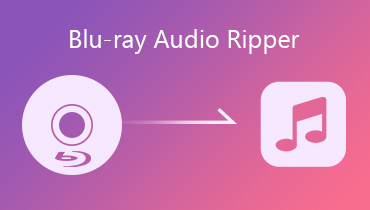 Blu-ray Audio Ripper
Blu-ray Audio Ripper